您可以使用我們的 Android 範例應用程式,瞭解登入功能的運作方式,也可以在現有應用程式中加入登入功能。
必備條件:最新版本的 Android Studio 和 Google Play 服務。
取得專案
如果您是第一次使用 Google 服務範例 請查看 google-services 存放區
$ git clone https://github.com/googlesamples/google-services.git
開啟 Android Studio。
選取「檔案」>開啟,前往您複製
google-services 存放區,並且開啟
google-services/android/signin。
設定 Google API 控制台專案
- 在 API 控制台開啟現有專案,或如果您需要建立專案,請建立一個專案。 (尚未建立的話)。
- 在 OAuth 同意畫面中,確認所有資訊皆完整無誤且 更準確
-
在「憑證」頁面上,建立「Android」Android類型的用戶端 ID。範例應用程式的套件名稱為
com。您也需要提供簽署憑證指紋的 SHA-1 雜湊。詳情請參閱「驗證用戶端」。.google .samples .quickstart .signin -
在「憑證」頁面中,建立「網頁應用程式」類型的用戶端 ID。您可以將「授權的 JavaScript 來源」和「授權的重新導向 URI」欄位留空。這個網頁
範例的
IdTokenActivity必須要有用戶端 ID,以及ServerAuthCodeActivity範例。在實際應用程式中,這個用戶端 ID 代表應用程式的後端伺服器 -
複製用戶端 ID 並貼到專案的
strings.xml檔案中:<string name="server_client_id">YOUR_SERVER_CLIENT_ID</string>
執行範例
您現在可以建立範例,並透過 Android Studio 執行了。
建構範例,然後按一下執行按鈕,並選取已連線的裝置或模擬器,且該裝置或模擬器必須搭載最新版的 Google Play 服務。
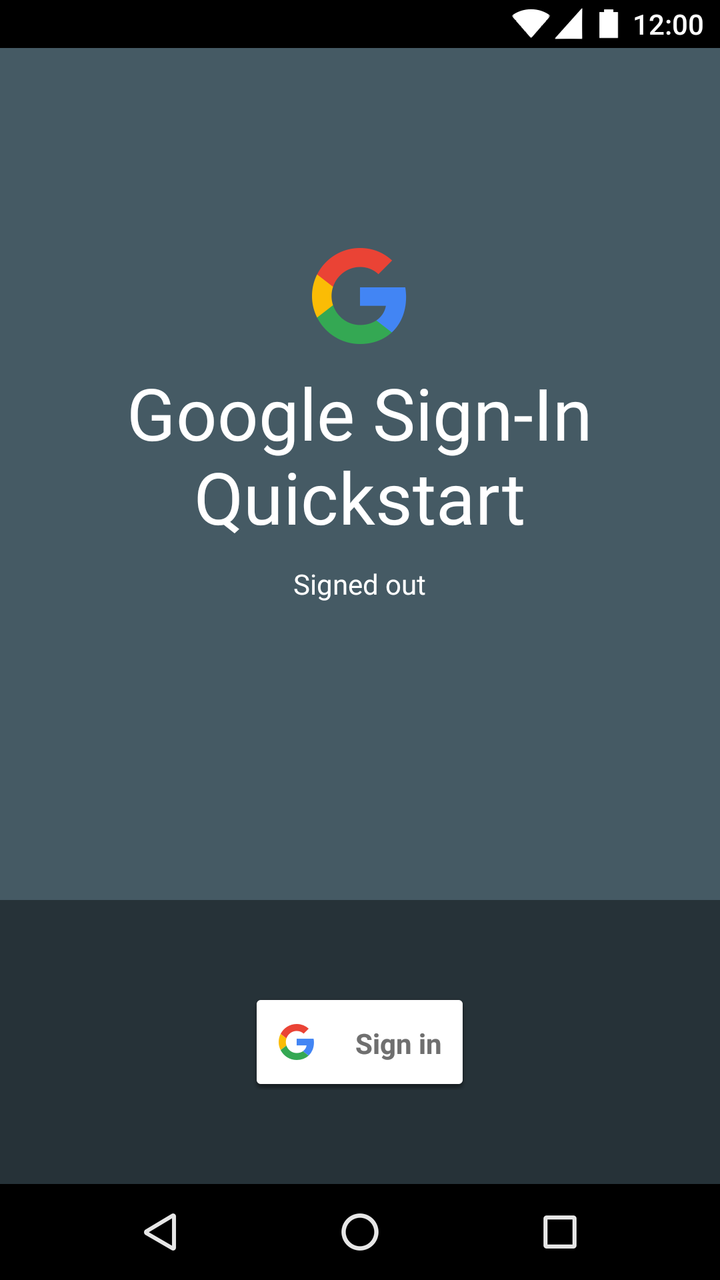
運作方式
應用程式會建構 GoogleSignInClient,指定所需的登入選項。如果登入按鈕
使用者點選後,應用程式會啟動登入意圖,
使用者透過 Google 帳戶登入。
// Configure sign-in to request the user's ID, email address, and basic // profile. ID and basic profile are included in DEFAULT_SIGN_IN. GoogleSignInOptions gso = new GoogleSignInOptions.Builder(GoogleSignInOptions.DEFAULT_SIGN_IN) .requestEmail() .build();
// Build a GoogleSignInClient with the options specified by gso. mGoogleSignInClient = GoogleSignIn.getClient(this, gso);
private void signIn() {
Intent signInIntent = mGoogleSignInClient.getSignInIntent();
startActivityForResult(signInIntent, RC_SIGN_IN);
}後續步驟
如要瞭解如何在自家應用程式中實作 Google 登入功能,請參閱實作指南。
你是否有良好的體驗?遇到問題嗎? 歡迎告訴我們!
